검증된 AI 요약 ◀▼
기능 페이지에 액세스하여 플랜 세부 정보 및 활성 평가판을 포함한 계정의 기능을 보고 관리하세요. 이는 기능 채택을 최적화하고 계정의 가치를 극대화하는 데 도움이 됩니다. 기능 목록을 검색, 필터링 및 내보내서 사용 가능한 도구를 더 잘 이해하고 사용할 수 있습니다.
관리 센터의 기능 페이지는 Zendesk 계정의 모든 주요 기능의 요약을 보여줍니다. 이 페이지를 사용하여 Zendesk 기능의 채택을 가속화하고 계정에서 최대한의 혜택을 누리세요.
이 문서는 다음 섹션으로 구성되어 있습니다.
기능 페이지 열기
기능 페이지에 액세스하려면 관리자여야 합니다.
기능 페이지를 열려면 다음과 같이 하세요.
-
관리 센터의 사이드바에서
 계정을 클릭한 다음 기능을 선택합니다.
계정을 클릭한 다음 기능을 선택합니다.
기능 페이지가 열립니다. 이 페이지에는 계정에서 사용할 수 있는 Zendesk 기능을 보고 관리하는 데 도움이 되는 별도의 섹션이 포함되어 있습니다.
팁: 기능 페이지가 로드하는 데 몇 초 정도 걸릴 수 있습니다. 관리 센터를 처음 열 때 페이지가 보이지 않는다면, 브라우저를 새로 고치거나 관리 센터의 페이지 간을 전환해 본 다음 다시 확인하세요.
플랜 유형 및 활성 평가판
이 섹션에는 플랜 유형과 계정의 상담사 사용자 단위 라이선스 수에 대한 정보가 포함되어 있습니다. 계정에서 활성화한 활성 평가판과 평가판 만료 시기도 포함됩니다. 예를 들어, 코파일럿 평가판이 있는 Enterprise Suite 계정을 사용하고 있을 수 있습니다. 자세한 내용은 플랜 세부 정보 보기를 참조하세요.
기능 목록 및 제품 영역
이 섹션은 계정과 사용 가능한 평가판에서 사용할 수 있는 모든 주요 기능의 인벤토리를 보여줍니다. 기능은 제품 영역별로 구분됩니다.
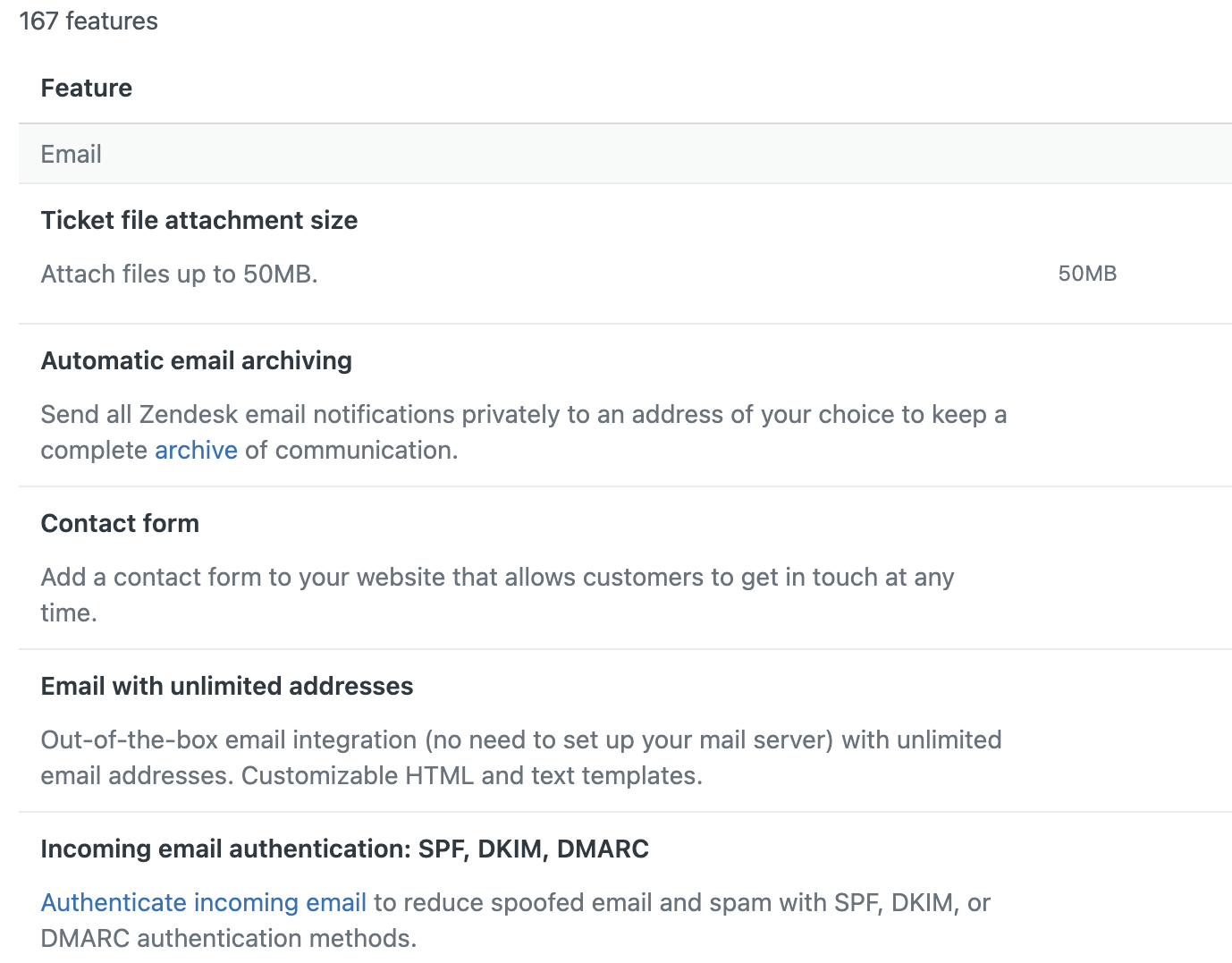
플랜 세부 정보 보기
기능 목록 외에도 기능 페이지에는 플랜에 대한 세부 정보가 포함되어 있습니다. 플랜 세부 정보는 기본적으로 표시되지만 원하는 대로 표시하거나 숨길 수 있습니다.
플랜 세부 정보를 표시하려면 다음과 같이 하세요.
- 관리 센터의 사이드바에서
 계정을 클릭한 다음 기능을 선택합니다.
계정을 클릭한 다음 기능을 선택합니다. - 기능 페이지 위쪽 부분에 있는 플랜 세부 정보 표시를 클릭합니다.
플랜 유형, 상담사 사용자 단위 라이선스, 플랜에 포함된 추가 기능, 현재 플랜에서 활성 상태인 평가판을 포함하여 플랜에 대한 세부 정보가 있는 창이 나타납니다.
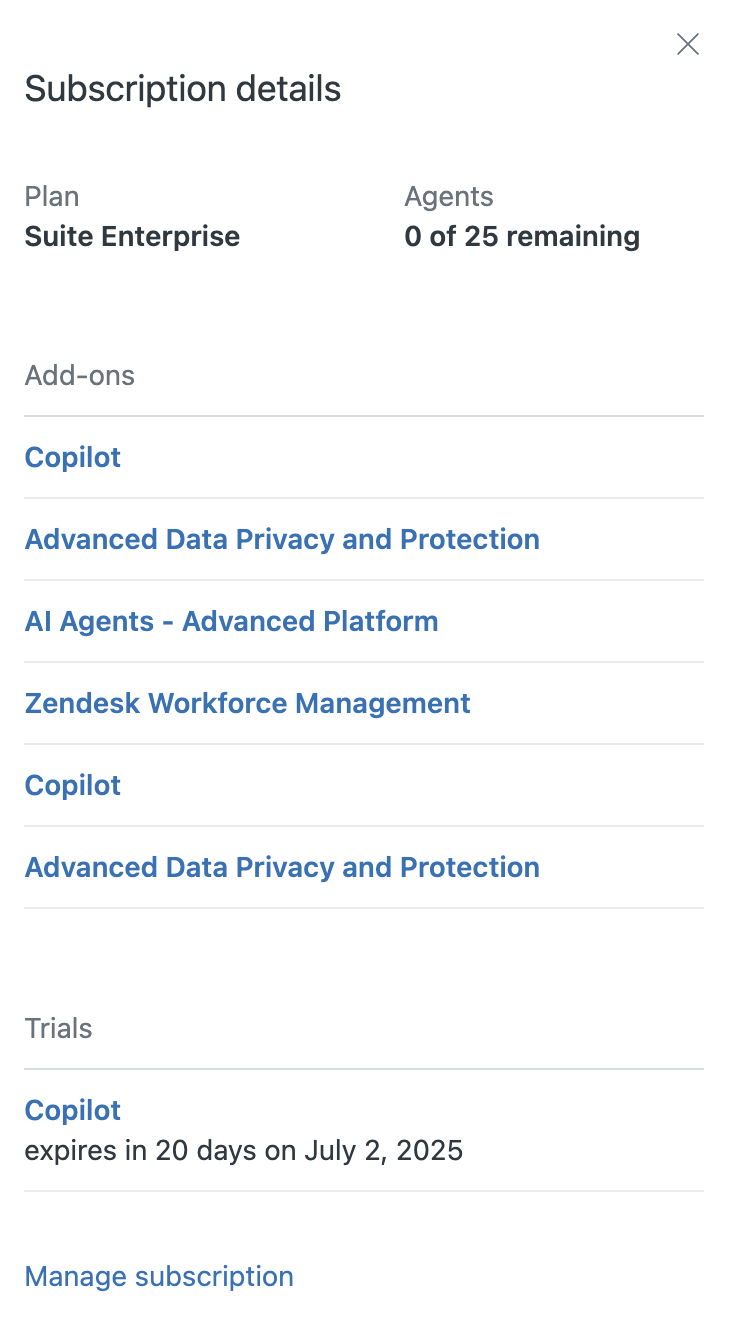
- 플랜에 변경 작업을 하려면 플랜 관리를 클릭합니다. 자세한 내용은 가입한 플랜 변경하기를 참조하세요.
기능 목록 검색 및 필터링하기
원하는 것을 쉽게 찾을 수 있도록 기능 목록에서 기능을 검색할 수 있습니다. 필터를 사용하여 목록을 세분화할 수도 있습니다.
이름별로 기능을 검색하려면 다음과 같이 하세요.
- 관리 센터의 사이드바에서
 계정을 클릭한 다음 기능을 선택합니다.
계정을 클릭한 다음 기능을 선택합니다. - 목록 맨 위에 있는 검색 창에 기능 이름을 입력합니다.
기능의 전체 또는 부분 이름을 입력합니다. 입력한 텍스트와 일치하는 기능이 목록에 나타납니다.
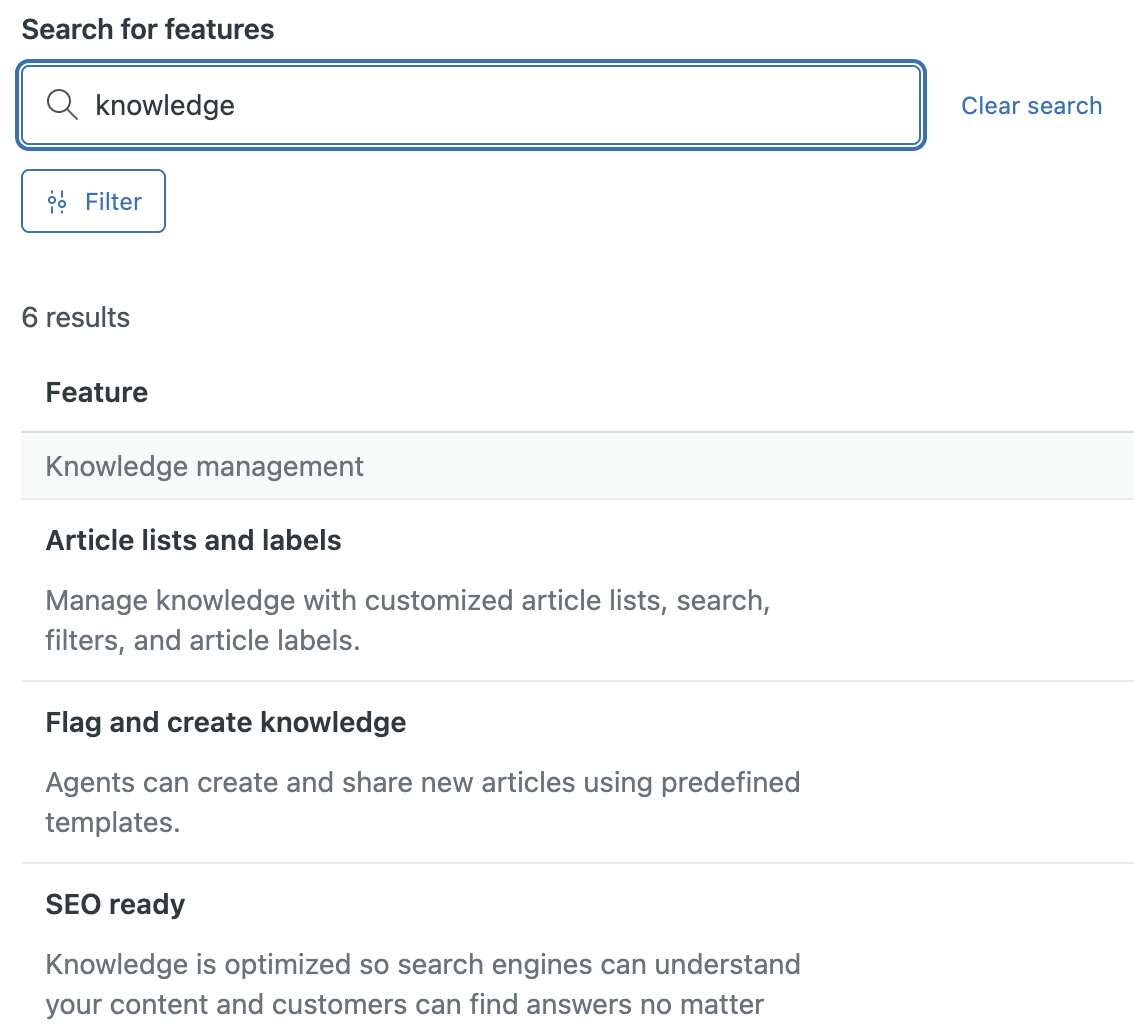
기능 목록을 필터링하려면 다음과 같이 하세요.
- 관리 센터의 사이드바에서 계정을 클릭한 다음 기능을 선택합니다.
-
필터를 클릭합니다.
사이드 서랍에 필터 목록이 나타납니다.
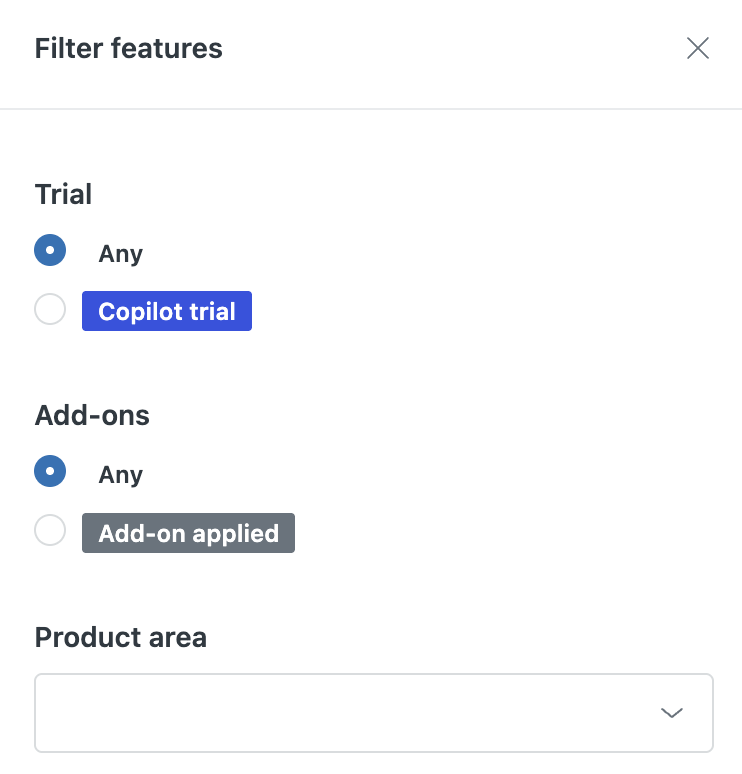
-
평가판 이름을 선택하여 특정 평가판에 포함된 기능별로 필터링하거나 모두를 선택하여 모든 평가판의 기능별로 필터링합니다.
계정에서 활성 상태인 평가판만 평가판 필터 옵션에 나타납니다.
-
추가 기능 이름을 선택하여 특정 추가 기능에 포함된 기능별로 필터링하거나 모두를 선택하여 모든 추가 기능의 기능별로 필터링합니다.
계정에 포함된 추가 기능만 추가 기능 필터 옵션에 나타납니다.
-
제품 영역 드롭다운 메뉴에서 필터에 포함할 제품 영역을 선택합니다.
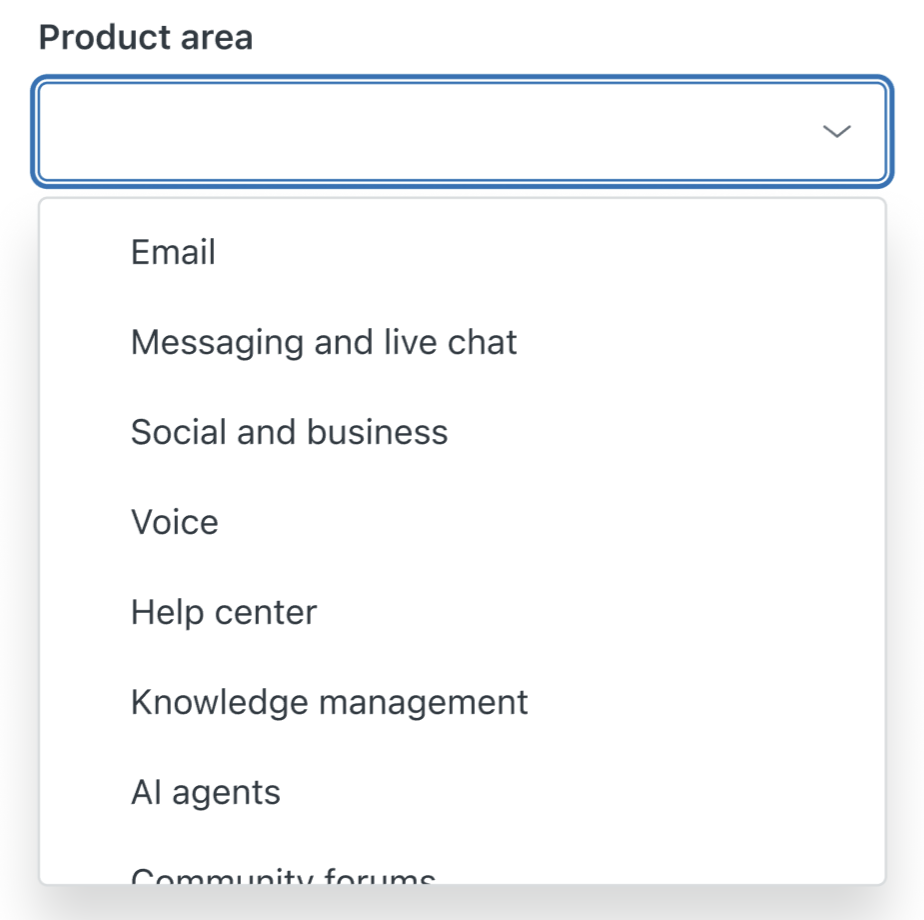
Shift+클릭(Mac) 또는 Ctrl+클릭(Windows)을 사용하여 여러 제품 영역을 선택합니다.
- 필터 적용을 클릭합니다.
기능 목록 내보내기
기능 목록의 CSV 형식 사본을 내보낼 수 있습니다. 내보내기를 시작하기 전에 목록을 필터링하면 CSV 출력 파일도 이러한 방식으로 필터링됩니다. 내보낸 사본은 기본 Zendesk 이메일 주소로 보내집니다.
기능 목록의 사본을 내보내려면 다음과 같이 하세요.
- 관리 센터의 사이드바에서
 계정을 클릭한 다음 기능을 선택합니다.
계정을 클릭한 다음 기능을 선택합니다. - 필요에 따라 기능 목록을 필터링합니다.
- 기능 페이지 위쪽 부분에 있는 CSV 내보내기를 클릭합니다.
-
모든 기능을 선택하여 계정에 나열된 모든 기능을 내보내거나 현재 표시된 기능을 선택하여 필터링된 목록을 내보냅니다.
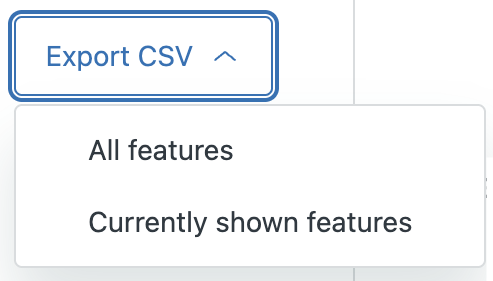
몇 분 후 내보낸 기능 목록의 사본이 담긴 이메일을 받게 됩니다.